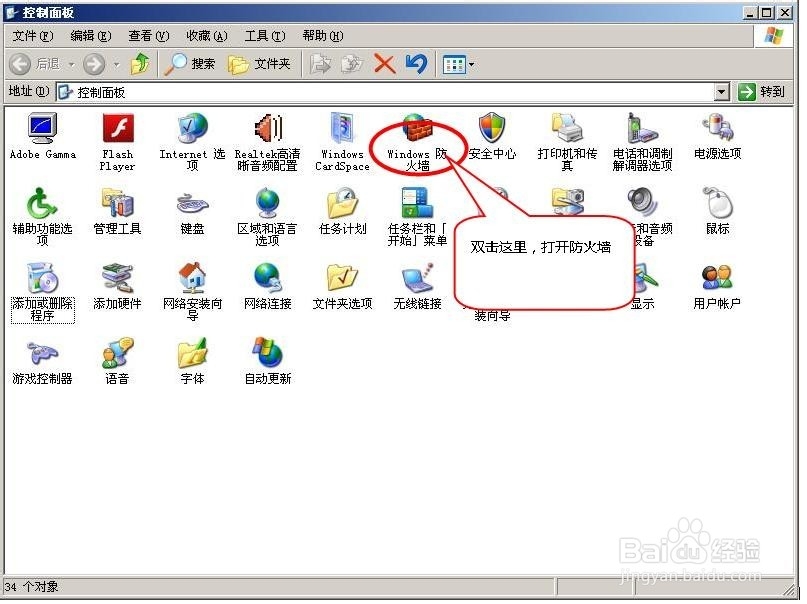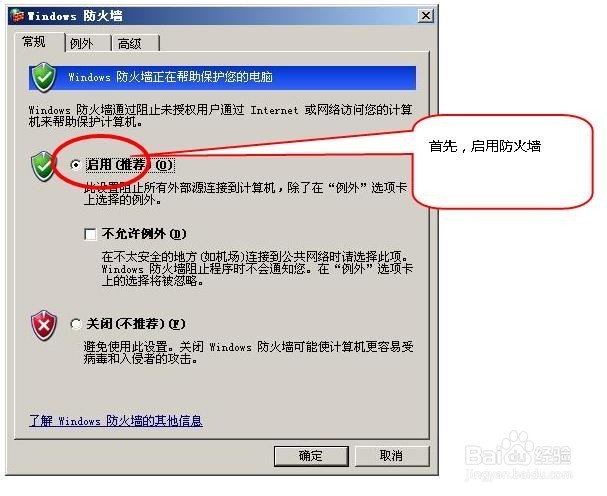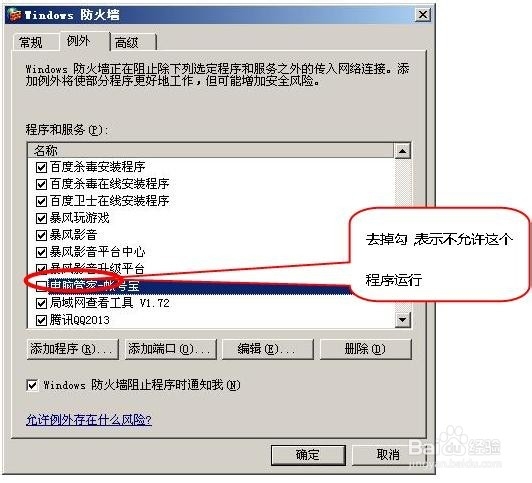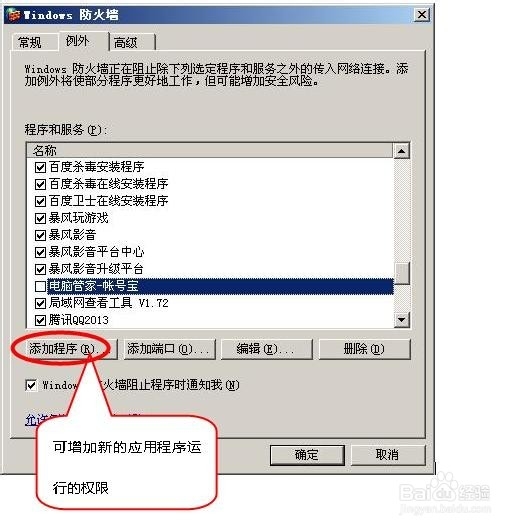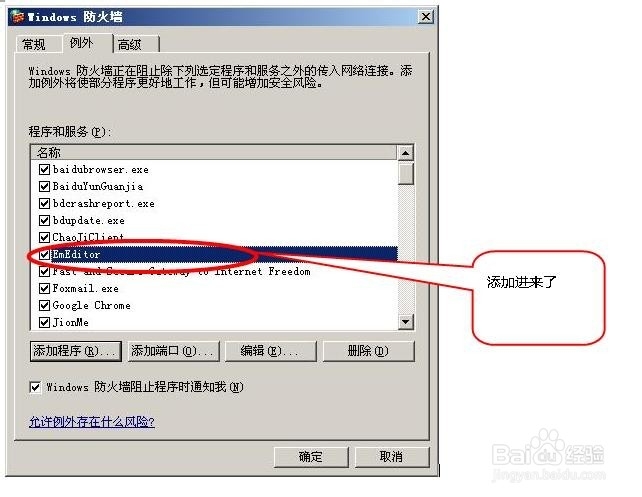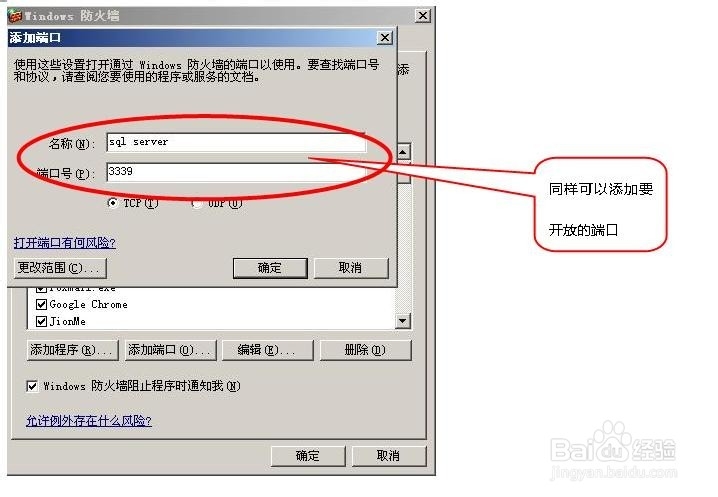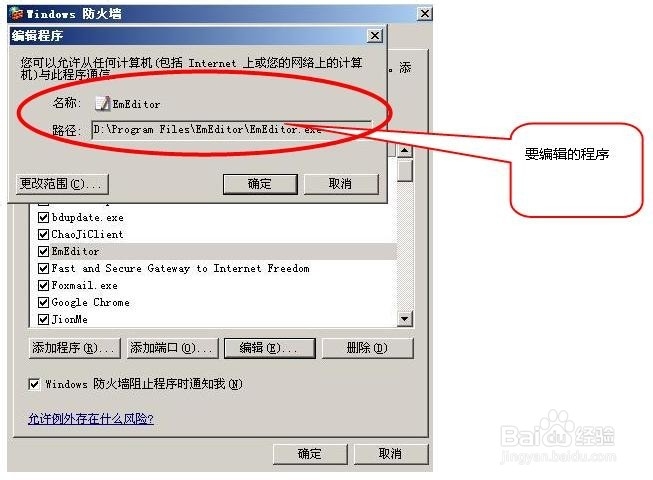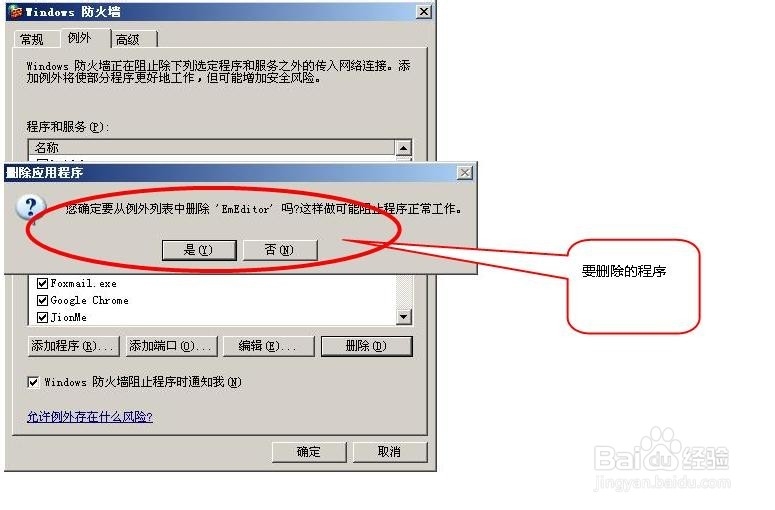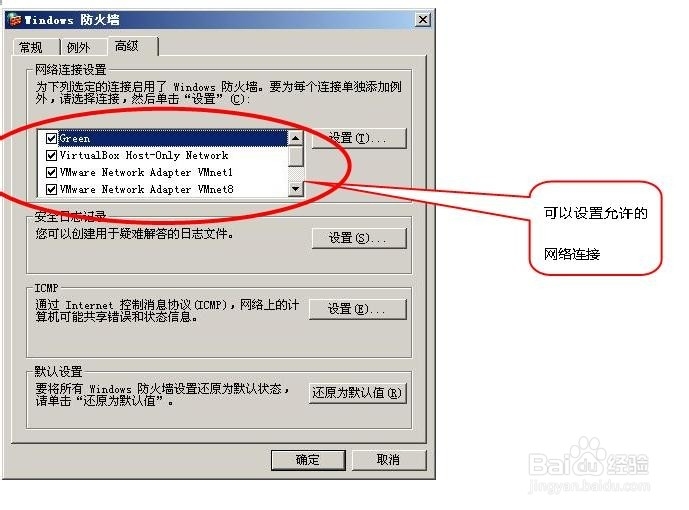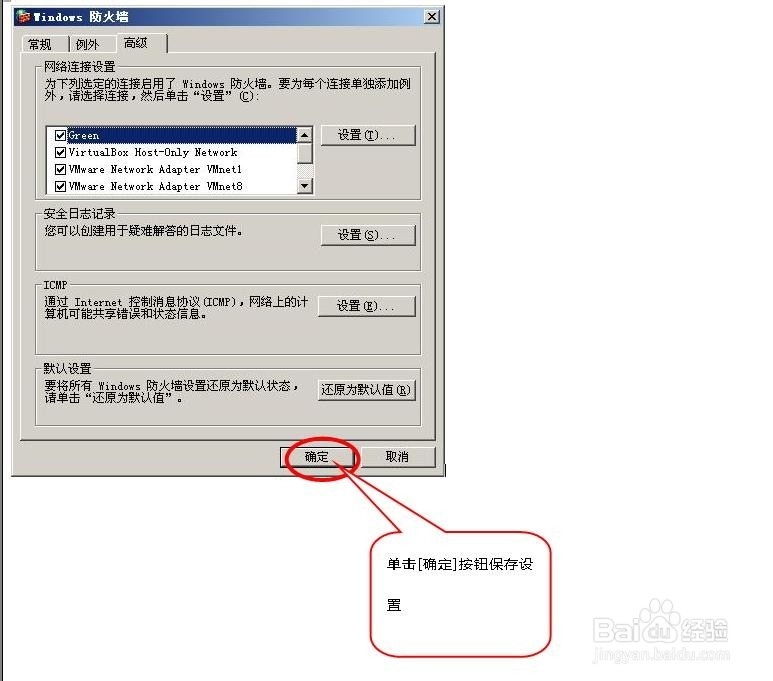如何利用自带的防火墙打造高安全级别
1、所谓物尽其用,很多时候未必如此。只因为我们太懒了,不愿深入了解一样东西。例如现在联网病毒横行,不安全的网记醋弭床址随处可见,在安全方面我们又做了哪些预防措施呢?一般网友朋友们都很比较去做这方面,就想着装个杀毒软件就完事了。其实我们可以做得更好些的,因为windows操作系统就有防火墙这样的工具让我们加强预防。
2、第一步,进入系统的控制面板,双击[Windows 防火墙]就打开了防火墙的设置。
3、第二步,首先启用防火墙,关于禁止例外程序一般不要打上勾,免得你有些程序无法使用。
4、第三步,点击"例外"标签可以看到允许正常运行的应用程序,同时我们可以将一些未知或有怀疑的软件在这里禁止其运行的权限。
5、第四步,单击[添加程序]按钮,可以选择我们信任的应用程序,以放开其运行的权限。这里就是关键的地方,也是我们可以对要预防一些怀疑程序的控制!
6、第五步,同样可以添加要开放的端口,但一般建议能不开放端口就不开放端口。类似的编辑、删除可以根据自己的需要进行处理。
7、第六步,一些高级选项的设置,如网络连接、日志安全等。设置所有选项后单击[确定]按钮即可。
8、第七步,回到操作系统主界面,发现右下角有防火墙运行的图标了。这时你的系统已具备了一些初步的安全防护了。就这么几步的设置,不麻烦吧,那就动手去做了。
声明:本网站引用、摘录或转载内容仅供网站访问者交流或参考,不代表本站立场,如存在版权或非法内容,请联系站长删除,联系邮箱:site.kefu@qq.com。
阅读量:60
阅读量:86
阅读量:75
阅读量:58
阅读量:63